Fabrikanten brengen tegenwoordig steeds geavanceerdere smartphones uit. Ongeacht het model of merk van de telefoon en de duur van de werking, gebeurt het echter dat de telefoon de verbonden geheugenkaart niet meer ziet. Er kunnen verschillende redenen zijn voor deze situatie. Dit kan gebeuren door een storing in de flashdrive, een probleem met de flash-lezer. Zonder verificatie en analyse is het moeilijk om corrigerende maatregelen te nemen.
De kern van het probleem ligt in het feit dat op een bepaald moment de smartphone stopt met het lezen van de media, de informatie die op het apparaat is opgeslagen, rechtstreeks in het ingebouwde geheugen wordt geladen, wat vaak niet veel is. Deze situatie veroorzaakt ongemak en het probleem moet dringend worden aangepakt.
Dus voordat u de gadget naar het servicecentrum brengt, moet u thuisdiagnostiek uitvoeren, in de meeste gevallen is het probleem eenvoudig opgelost.
De belangrijkste redenen waarom de telefoon de geheugenkaart niet meer ziet
De meest voorkomende oorzaken zijn:
- De kaartlezer is defect.
- Het flashstation is doorgebrand (in dit geval zijn de manipulaties om het te herstellen tevergeefs).
- Het bestandssysteem is defect, in welk geval formatteren de oplossing kan zijn.
- De contacten passen niet goed, u moet de drager strakker plaatsen en het apparaat opnieuw opstarten.
Voordat u conclusies trekt, moet u een analyse uitvoeren en vaststellen wat precies met micro sd is. De eerste stap is om het apparaat opnieuw op te starten. Hoe eenvoudig het ook klinkt, maar vaak lost dit het probleem op.
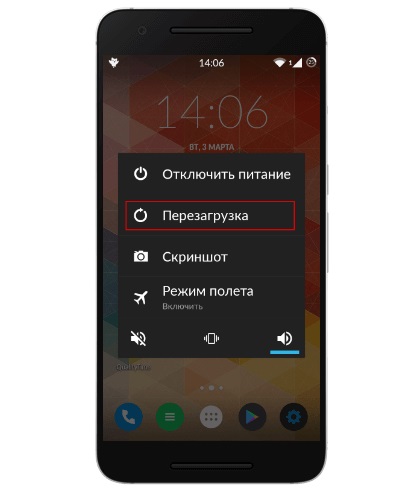
reboot
Als dit niet helpt, is het tijd om andere opties te bekijken.
Ongeldige bestandsindeling
Als het bestandssysteem vastloopt, wordt het medium mogelijk niet weergegeven. Er zijn verschillende redenen waarom de schijf niet zichtbaar is vanwege een storing van dit systeem:
- De bestandstabel is beschadigd.
- De kaart is door de gebruiker geformatteerd en de telefoon herkent deze niet meer.
- Er is een onbekend systeem.
Als het volume van de media meer dan 32 GB is, is de kaart waarschijnlijk geformatteerd als exFAT. Dit systeem wordt niet door alle versies van het Android-besturingssysteem ondersteund. Om de flashdrive snel weer tot leven te brengen, moet u het apparaat opnieuw opstarten via herstel en de cache-partitie wissen in het servicemenu selecteren. Met deze bewerking wordt de volledige inhoud van de flashdrive gewist en wordt deze geformatteerd in het ondersteunde FAT32-formaat, dat optimaal is voor het opslaan van gegevens op een smartphone.
Belangrijk! Deze methode is alleen geschikt voor ervaren gebruikers, omdat in geval van een fout alle gegevens op de telefoon verloren kunnen gaan, inclusief de gegevens die in het interne geheugen zijn opgeslagen.
U kunt ook proberen de USB-stick te formatteren via een computer en speciale programma's, bijvoorbeeld SD-formatter.
De geheugenkaart is defect
Dit kan absoluut gebeuren met elke flashdrive, ongeacht het bedrijf of de kosten, de techniek loopt soms vast. Als de telefoon de flashdrive niet ziet vanwege een storing, is deze mogelijk mechanisch beschadigd of door thermische invloeden. Dienovereenkomstig zal het onleesbaar zijn op alle andere apparaten.

De geheugenkaart werkt niet
Dit is precies het geval wanneer er niets kan worden gedaan. Het enige dat overblijft, is een nieuwe flashdrive op de gadget kopen.Het onaangename is dat de beschikbare gegevens niet kunnen worden hersteld of overgedragen naar een ander apparaat, omdat een defecte kaart niet wordt gedetecteerd op andere telefoons of door verbinding te maken met een pc.
Telefoon incompatibiliteit
Dit gebeurt niet vaak, maar het gebeurt wel. De situatie kan worden gedetecteerd wanneer u probeert een nieuwe kaart op het apparaat aan te sluiten. De telefoon ondersteunt de flashdrive mogelijk niet vanwege het verschil in generaties. Een andere reden is een poging om meer dan het toegestane bedrag aan een smartphone te verbinden, bijvoorbeeld, niet alle gadgets ondersteunen 256 GB-kaarten.

Soorten media
Om het probleem op te lossen, plaatst u gewoon de kaart die het apparaat ondersteunt. Alle benodigde informatie en de maximale hoeveelheid voor het uitbreiden van het geheugen wordt aangegeven in de technische specificaties voor het apparaat.
Geheugenkaartcontacten gaan weg
Na opnieuw verbinden of schakelen, wordt de drive niet gelezen door de telefoon.
Om het probleem op te lossen, moet u de USB-stick uit de sleuf verwijderen. Daarna moet u de kaart voorzichtig aansluiten, zodat alle contacten stevig in de sleuf zitten. Als er voldoende kennis in de branche is, kunt u ook zelf contacten vervangen. Als er geen dergelijke ervaring is, is het beter om deze procedure niet uit te voeren.
In het geval dat de contacten rechtstreeks op de telefoon worden gedragen, helpt de aankoop van een nieuw apparaat of reparatie in een servicecentrum hier.
Softwarecrash
Als het op de Android geïnstalleerde programma de kaart niet leest en de rest op zijn beurt het opslagmedium ziet, ligt de reden in de softwarefout.

De telefoon ziet de geheugenkaart niet
Misschien ziet het besturingssysteem de kaart niet vanwege de applicatie-instellingen, namelijk vanwege de keuze van de hoofdbron voor het opslaan van het interne geheugen van het apparaat. Om het opslagpad te wijzigen, gaat u naar de toepassingsinstellingen en wijzigt u het opslaan van intern geheugen in extern geheugen - een USB-stick.
Hoe te begrijpen dat het probleem in de kaart zit?
Een zeer eenvoudige methode wordt gebruikt voor verificatie. Uit de sleuf van de gebruikte gadget, moet u de geheugenkaart verwijderen en via een kaartlezer op een pc aansluiten of, indien niet, aansluiten op een andere draagbare gadget.

De geheugenkaart is geïnstalleerd in de telefoon
Als het andere apparaat de USB-stick probleemloos leest, ligt het probleem in de gadget en als geen apparaat de kaart kan herkennen, zit het probleem in de media en kunnen alle bovenstaande opties het probleem oplossen. Een andere betrouwbare manier is om de SD-kaart te formatteren.
Formatteren resulteert in een volledige reset van alle gegevens die eerder in het externe geheugen waren opgeslagen. Als u twijfels hebt over de oorzaak van het probleem, kunt u daarom het beste eerst controleren en analyseren waarom de telefoon de geplaatste flashdrive niet ziet en pas daarna radicale maatregelen nemen.
U hebt een personal computer nodig om te formatteren. De hele procedure is eenvoudig en zelfs een beginner kan er gemakkelijk mee omgaan.
PC formatteren
procedure:
- De eerste stap is om de kaart uit de sleuf in de telefoon te verwijderen en aan te sluiten op de kaartlezer, die vervolgens in de daarvoor bestemde systeemeenheid of laptop wordt geplaatst.
- Na een paar minuten (na het zoeken en installeren van stuurprogramma's voor de juiste werking), verschijnt het venster voor het starten van de geheugenkaart op de computer. Als er niets is veranderd, moet u het handmatig openen. Ga hiervoor naar het gedeelte 'Deze computer' en het nieuwe aangesloten apparaat wordt daar weergegeven.
- U moet dit apparaat selecteren en met de rechtermuisknop op de muis klikken om de kolom "Formatteren" te selecteren.
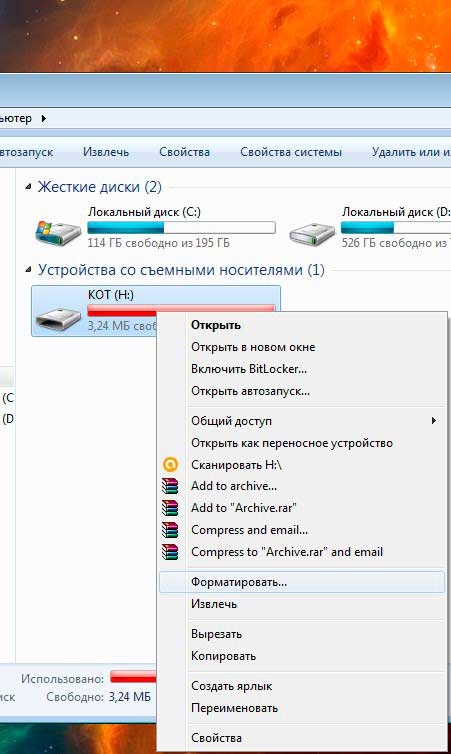
Een geheugenkaart op een computer formatteren
- De volgende stap is het selecteren van een bestandssysteem. Er zijn twee opties: "FAT" of "NTFS". De meeste kaarten hebben het standaardformaat - "FAT", maar als het formatteren voor dit type de fout niet heeft opgelost, moet u proberen een ander type te kiezen - "NTFS".Zo moet het eruit zien:

Selectie opmaaktype
- Klik daarna op "Start" en wacht tot de procedure is voltooid.
Wanneer het formatteren is voltooid, is het tijd om de flashdrive in de gadget te controleren. Het gebeurt dat na deze acties het nog steeds niet wordt weergegeven, dan moet u een andere optie proberen.
Formatteren met een smartphone of tablet
Als de smartphone de aanwezigheid van een flashdrive bepaalt, maar deze niet kan openen, kunt u deze rechtstreeks in deze gadget formatteren. Wat u moet doen:
- Plaats de USB-stick in een speciale sleuf in het apparaat. Zorg ervoor dat alle benodigde contacten op het interne medium zijn opgeslagen. Daarna kunt u veilig rechtstreeks naar de instellingen gaan.
- Alle gadgets op het Android-besturingssysteem hebben vergelijkbare bedieningselementen, de bijgevoegde schermafbeeldingen kunnen enigszins variëren, maar het algemene beeld van acties heeft dezelfde volgorde. U moet naar het gedeelte "Geheugeninstellingen" gaan, dat zich in de geheugeninstellingen bevindt.
- In de instellingen is de optie "Uitschakelen of verwijderen" geselecteerd. Het ziet er zo uit:
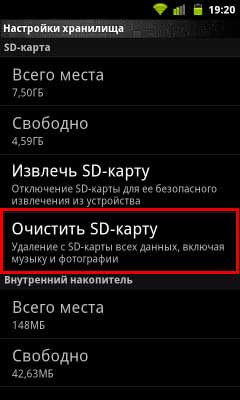
Schijf verwijderen
- Selecteer daarna het gedeelte 'Wissen'. De procedure is snel genoeg en duurt niet langer dan een paar minuten (afhankelijk van de bezette geheugengrootte van de schijf).
- De laatste stap is het aansluiten van een geformatteerde USB-stick op het systeem. Klik hiervoor in het geopende menu op de optie "Verbinden".
Hierop wordt het formatteerproces als voltooid beschouwd en de media zouden als nieuw moeten werken.
Als geen van de genoemde en geteste acties de flashdrive tot leven heeft gebracht en de telefoon deze nog steeds niet herkent of er geen informatie in kan opslaan, is de enige juiste beslissing om deze naar een servicecenter te brengen of een nieuwe te kopen als de oorzaak van de storing in de media ligt . Deze optie is eenvoudiger, u hoeft niet te wachten en het resultaat zal zeker positief zijn - omdat de nieuwe flashdrive zeker correct zal worden waargenomen door het apparaat.


